Word2010如何给图片插入题注
1、打开Word文档,选中第一张插图,右键选择插入题注
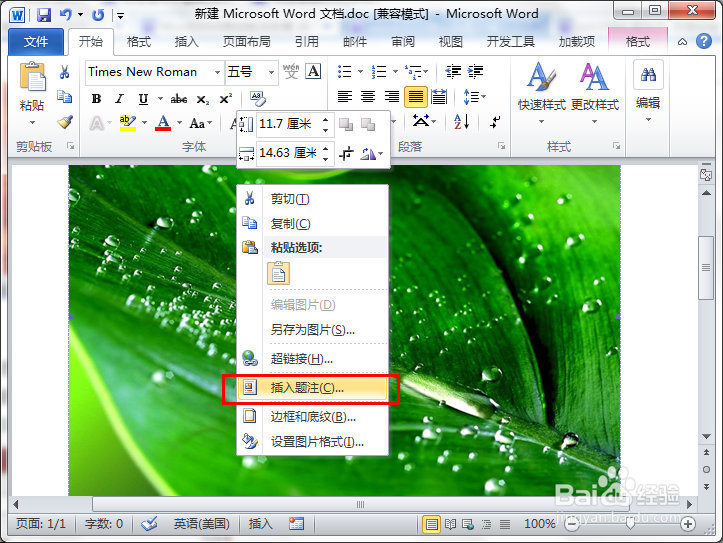
2、点击新建标签

3、标签的内容根据自己情况设定,比如【图示-1】【图示-2】这样的标示,我们只需要输入【图示-】,后面的数字是自动生成,而且删除某一张图片之后,题注跟着删除,而且是自动更新,不用再进行修改

4、这时,我们可以选择题注的显示位置,一般是图片顶部与底部,然后确定

5、如下图所示,一个图片的题注就自动生成了

6、接着是第二张图片的题注,方法一样,右键插入题注,点击确定就可以了

7、如下图所示,以此类推,非常简单方便哦

声明:本网站引用、摘录或转载内容仅供网站访问者交流或参考,不代表本站立场,如存在版权或非法内容,请联系站长删除,联系邮箱:site.kefu@qq.com。
阅读量:76
阅读量:78
阅读量:105
阅读量:36
阅读量:135